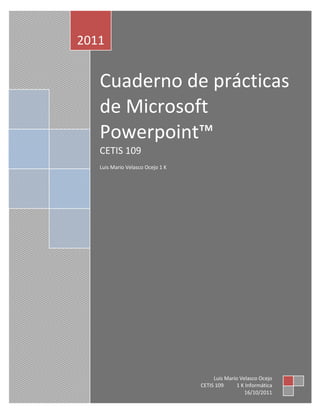
Cuaderno de prácticas de power point
- 1. LLuis Velasocoodsdisdoisodisoooooooooooooooooooooooooooooooooo<br />Cuaderno de prácticas de Microsoft Powerpoint™CETIS 109Luis Mario Velasco Ocejo 1 K2011Luis Mario Velasco OcejoCETIS 109 1 K Informática16/10/2011<br />PRÁCTICA 1:<br />Creación de una Presentación<br />con el Asistente para autocontenido<br />Ingresar los siguientes datos por medio de la pestaña insertar, encabezado y pie de página:<br />TITULO: Prácticas de informática<br />PÍE DE PÁGINA: Nombre y apellidos<br />Modificar el texto de la diapositiva en modo Esquema<br />-Modificar la 2ª diapositiva con los siguientes cambios:<br />- Sustituir METAS DEL PROYECTO por ‘VIAJE DE FIN DE CURSO 2006/2007’<br />191579519685- Borrar el texto que está debajo e introducir el siguiente texto:<br />- A las 20:00 horas’<br />- ‘El 30 de Febrero de 2005’<br />- ‘C/ Más Palomas, 22 03500 Benidorm’<br />- ‘Les recordamos que:’<br />- ‘Confirmen su asistencia’<br />- ‘Les rogamos puntualidad’<br />Práctica 2 - Creación de una<br />Presentación con una Plantilla<br />Escoge una plantilla en la pestaña diseño<br />Escoge como diseño para la diapositiva el de Diapositiva de título.<br />Rellena la diapositiva con el siguiente contenido:<br />Título: “Comenzaremos creando diapositivas con una plantilla”<br />Subtítulo: “Insertar una primera línea <br /> Insertar otra línea más<br /> Esta ya es la última línea”<br />Realiza los siguientes cambios en el título de la diapositiva:<br />Poner la palabra Comenzaremos en tipo de letra Impact y tamaño 40.<br />Poned la palabra creando diapositivas en Negrita, Subrayado y Sombra.<br />Poned la palabra con una con Efecto Relieve.<br />Poned la palabra plantilla en Sombra y con color Rosa.<br />Centrar el título.<br />Realiza los siguientes cambios en las 3 líneas del subtítulo de la diapositiva:<br />Poned la 1ª línea alineada por la izquierda,<br />la 2ª centrada y<br />la 3ª alineada por la derecha.<br />Creación de diapositivas<br />Crear las siguientes 3 diapositivas utilizando plantillas<br />3021330201930<br />Características de la 1ª diapositiva:<br />Título con efecto sombra, centrado y tamaño 54.<br />Subtítulos centrados y tamaño 32.<br />Características de la 2ª diapositiva:<br />2745105190500Título centrado y con negrita<br />Columna izquierda:<br />Título centrado y Sombra<br />Resto del texto tamaño 12<br />El título tamaño 16 y en negrita<br />Columna derecha:<br />Título centrado y Sombra<br />El título tamaño 16 y en negrita<br />Tamaño 12 para el resto del texto, excepto si no caben las palabras.<br />3138170-166370Características de la 3ª diapositiva:<br />Título en Times New Roman, 44, Rojo y Centrado.<br />Insertar un gráfico. <br />Práctica 3<br />WordArt, Imágenes prediseñadas y Autoformas<br />Selecciona presentación en blanco y realiza la siguiente diapositiva utilizando el WordArt, las Autoformas y las Imágenes prediseñadas.<br />Ejercicio 2<br />Elabora la siguiente diapositiva:<br /> <br />Añadir la siguiente diapositiva:<br />Práctica 4<br />Efectos en la transición entre diapositivas<br />Sigue las indicaciones:<br />Abre la presentación acerca del consumo del papel<br />Pulsa la pestaña Animaciones para asignar una a la diapositiva.<br />SonidoSelecciona el sonido “caja registradora” <br />Iniciar automáticamente después de 5 segundos y ajustar a velocidad deseada<br />Velocidad<br /> <br /> <br />Añadir animaciones al contenido de las diapositivas<br />Otra opción que podemos hacer es personalizar la animación, definiendo los títulos, textos, imágenes y gráficos que están incluidos en las diapositivas. De este modo, al presentar la diapositiva en cuestión se moverán los contenidos a nuestra elección.<br />Para añadir estos efectos de animación debemos seleccionar el objeto o texto que queramos animar, posteriormente ir a la pestaña animaciones y seleccionar la forma en que queremos animarlo, como se muestra a continuación:<br />A la diapositiva 1 deberemos ir agregando los siguientes Efectos de animación:<br />Al título: <br />Trayectoria de desplazamiento / Derecha<br />Entrada / Persianas<br /> Al texto:<br />Salir / Desplazar hacia fuera<br />Entrada / Rombo<br />Práctica 5<br />Fondos de diapositiva, Hipervínculos, Imágenes, Sonidos y Vídeos<br />En una Presentación Nueva, realizar las siguientes 5 diapositivas tomando en cuenta las indicaciones.<br /> <br /> <br />Práctica 6<br />Internet y PowerPoint<br />Utilizando PowerPoint e Internet, realiza una presentación de 6 diapositivas, donde vas a representar tus 5 cantantes o grupos favoritos.<br />Práctica 7<br />Multimedia mediante PowerPoint:<br />Repaso de todo lo anterior<br />-Realiza las siguientes diapositivas:<br /> <br /> <br /> <br /> <br /> <br />